PowerPoint是经常在办公中使用的软件,那么你们知道PowerPoint怎么插入音乐文件吗?下面这篇文章就为各位带来了PowerPoint插入音乐文件的方法,让我们一起来下文中看看吧。
PowerPoint怎么插入音乐文件?PowerPoint插入音乐文件的方法
打开PowerPoint,进入PowerPoint的操作界面,如图所示:
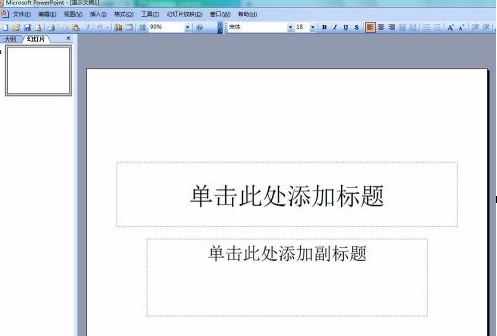
在上面的菜单栏里找到插入菜单,如图所示:
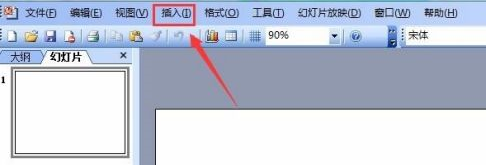
在插入下拉菜单里找到影片和声音选项,如图所示:

在影片和声音选项的子级菜单里找到文件中的声音选项,如图所示:

点击文件中的声音选项,弹出插入声音对话框,如图所示:
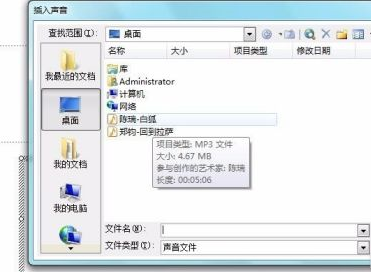
选择声音文件,点击打开,弹出一个提示对话框,如图所示:
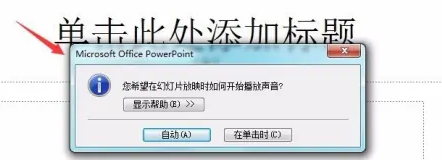
点击自动按钮,声音文件就插入进来了,如图所示:
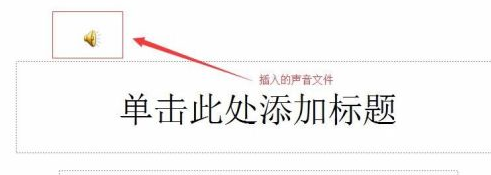
以上就是给大家分享的PowerPoint插入音乐文件的方法,更多精彩教程尽在下载之家。








